idea設(shè)置自動(dòng)導(dǎo)入依賴的方法步驟
idea這款軟件是一款功能特別實(shí)用的Java語言開發(fā)工具,在生活中很多Java工程師都會(huì)需要用到這款軟件,并且這款軟件中的很多功能都是可以幫助用戶方便快速的進(jìn)行項(xiàng)目開發(fā)的,在使用這款軟件的時(shí)候很多項(xiàng)目在編寫過程中需要導(dǎo)入依賴,這樣的話用戶可以設(shè)置軟件中的自動(dòng)導(dǎo)入功能,這樣在調(diào)用到一些類或者是函數(shù)的時(shí)候就會(huì)自動(dòng)導(dǎo)入依賴了。那么接下來小編就跟大家分享一下idea設(shè)置自動(dòng)導(dǎo)入依賴的具體操作方法吧,感興趣的朋友不妨一起來看看小編分享的這篇方法教程,希望能幫到大家。

1.首先我們可以在創(chuàng)建好項(xiàng)目之后,看到右下角的項(xiàng)目提示,詢問我們是否自動(dòng)導(dǎo)入項(xiàng)目相關(guān)的依賴信息,我們點(diǎn)擊Enable Auto-Import即可進(jìn)行相關(guān)的導(dǎo)入。
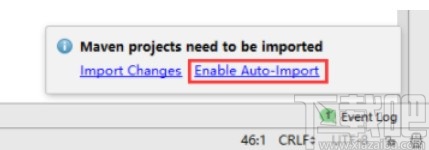
2.另外還有一種方法就是,點(diǎn)擊左上角的file文件選項(xiàng),然后在打開的菜單列表中,我們選擇Settings這個(gè)設(shè)置選項(xiàng),然后點(diǎn)擊進(jìn)入到其中。
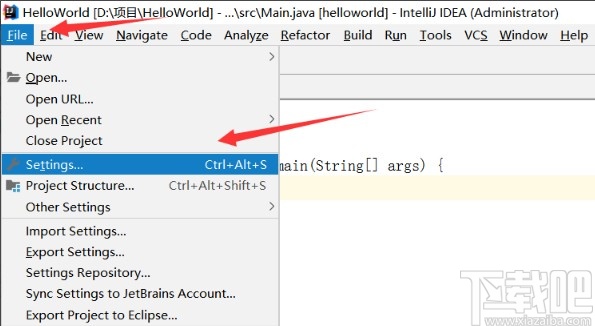
3.點(diǎn)擊進(jìn)入到設(shè)置選項(xiàng)之后,在左邊選擇editor這個(gè)編輯模塊,然后在其中進(jìn)行后續(xù)的操作。

4.然后我們可以在其中看到Auto Import選項(xiàng),然后點(diǎn)擊這個(gè)選項(xiàng)進(jìn)入到其中。

5.在這個(gè)Auto Import設(shè)置界面的右邊,找到“Add unambiguous imports on the fly”以及“Opumize imports on the fly (for current project)”這兩個(gè)選項(xiàng)之后勾選它們,點(diǎn)擊右下角的OK按鈕即可。
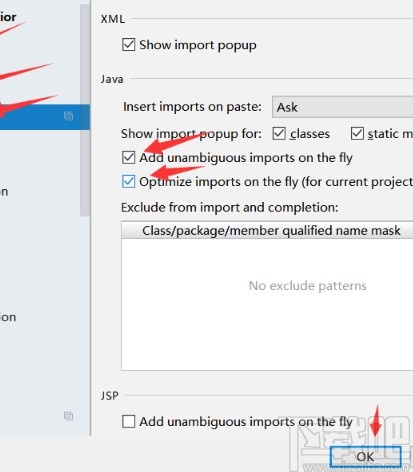
以上就是小編今天跟大家分享的在使用idea這款軟件的時(shí)候設(shè)置自動(dòng)導(dǎo)入依賴的具體操作方法,有需要的朋友可以試一試這個(gè)方法,希望這篇方法教程能夠幫助到大家。
相關(guān)文章:
1. IntelliJ IDEA 2020下載與安裝教程圖文詳解2. idea中database不顯示問題的解決3. Hadoop 使用IntelliJ IDEA 進(jìn)行遠(yuǎn)程調(diào)試代碼的配置方法4. IDEA2020.1同步系統(tǒng)設(shè)置到GitHub的方法5. IntelliJ IDEA創(chuàng)建web項(xiàng)目的方法6. IntelliJ IDEA配置Tomcat服務(wù)器的方法7. IDEA 2020.1.2 安裝教程附破解教程詳解8. 最新IDEA永久激活教程(支持最新2019.2版本)9. IDEA中項(xiàng)目集成git提交代碼的詳細(xì)步驟10. IntelliJ IDEA 安裝及初次使用圖文教程(2020.3.2社區(qū)版)

 網(wǎng)公網(wǎng)安備
網(wǎng)公網(wǎng)安備